필드에 대한 액세스 제어하기
학습 목표
이 유닛을 완료하면 다음을 수행할 수 있습니다.
- 특정 필드에 대한 액세스를 제한하는 이유를 나열할 수 있습니다.
- 권한 집합에서 필드 권한을 관리합니다.
필드 권한 수정
민감한 필드에 대한 필드 수준 보안을 정의하는 것은 개체 수준 액세스를 제어한 다음 보안 및 액세스 퍼즐의 두 번째 조각입니다.
사용자가 개체에 액세스할 수 있지만 해당 개체의 개별 필드에 대한 액세스를 제한하길 원할 수도 있습니다. 필드 권한(또는 필드 수준 보안)에서는 사용자가 개체의 특정 필드 값을 보고 편집 수 있는지 여부를 제어합니다. 후보 개체를 숨길 필요 없이 후보의 사회 보장 번호와 같은 민감한 필드를 보호할 수 있는 설정이 있습니다.
세부 사항 및 편집 페이지의 필드 가시성을 제어하는 페이지 레이아웃과 달리 필드 권한은 관련 목록, 목록 보기, 보고서 및 검색 결과를 포함하여 앱의 모든 부분에 있는 필드의 가시성을 제어합니다. 실제로 사용자가 특정 필드에 액세스할 수 없도록 지정된 개체에 대한 필드 권한을 사용하여 필드에 대한 액세스를 제한하는 것이 중요합니다. 특정 필드에 대해 동일한 수준의 보호를 제공하는 다른 간단한 방법은 없습니다.
예를 들어 다음은 가상의 채용 앱에 대해 설정할 수 있는 몇 가지 필드 수준 보안 설정입니다.
- 직책 개체 - 일반 직원 및 면접관의 최소 및 최대 보너스를 숨깁니다.
- 후보 개체 - 채용 관리자와 면접관에게 사회 보장 번호를 숨깁니다.
- 입사 지원서 개체 - 채용 관리자에 대해 직책 및 후보 조회 필드를 읽기 전용으로 만듭니다.
필드 설정은 프로필 또는 권한 집합을 수정하거나 Setup(설정)의 Field Accessibility(필드 접근성) 메뉴에서 적용할 수 있습니다. 개체 권한처럼 권한 집합 및 권한 집합 그룹을 사용하여 필드 권한을 관리하는 것이 좋습니다.
사용자에 대한 필드 수준 보안을 설정한 후 다음을 수행할 수 있습니다.
- 페이지 레이아웃을 생성하여 세부 사항에 필드를 구성하고 페이지를 편집할 수 있습니다.
- 필드 접근성을 확인하여 필드에 대한 사용자의 액세스를 확인할 수 있습니다.
- 검색 레이아웃을 사용자 정의하여 검색 결과, 조회 대화 상자 검색 결과 및 탭 홈 페이지의 키 목록에 표시되는 필드를 설정합니다.
권한 집합에서 필드 권한 설정
권한 집합을 수정하여 필드 권한을 적용하는 방법을 살펴보겠습니다. 필요한 사용자가 개체의 올바른 필드를 사용할 수 있는지 확인합니다.
채용 앱 예시로 돌아가서 면접관이 후보 인터뷰를 진행한 다음 후보 레코드를 업데이트하도록 설정합니다. 새 권한 집합을 생성하고 이번에는 개체 및 필드 권한을 모두 설정합니다.
- Setup(설정)의 Quick Find(빠른 찾기) 상자에서 Permission Sets(권한 집합)를 검색하고 선택합니다.
-
New(새로 만들기)를 클릭합니다.
- 권한 집합의 레이블과 설명을 입력합니다. 이름을
Update Candidate Records(후보 레코드 업데이트)로 설정합니다.
- 라이선스에서 –None(없음)–을 선택합니다.
-
Save(저장)를 클릭합니다.
- Find Settings(설정 찾기) 상자에서 Candidates(후보)를 검색하고 선택한 다음 Edit(편집)을 클릭합니다.
- Object Permissions(개체 권한)에서 Read(읽기) 권한을 활성화합니다.
- Field Permissions(필드 권한)에서 필수 필드 권한을 활성화합니다.
-
Save(저장)를 클릭합니다.
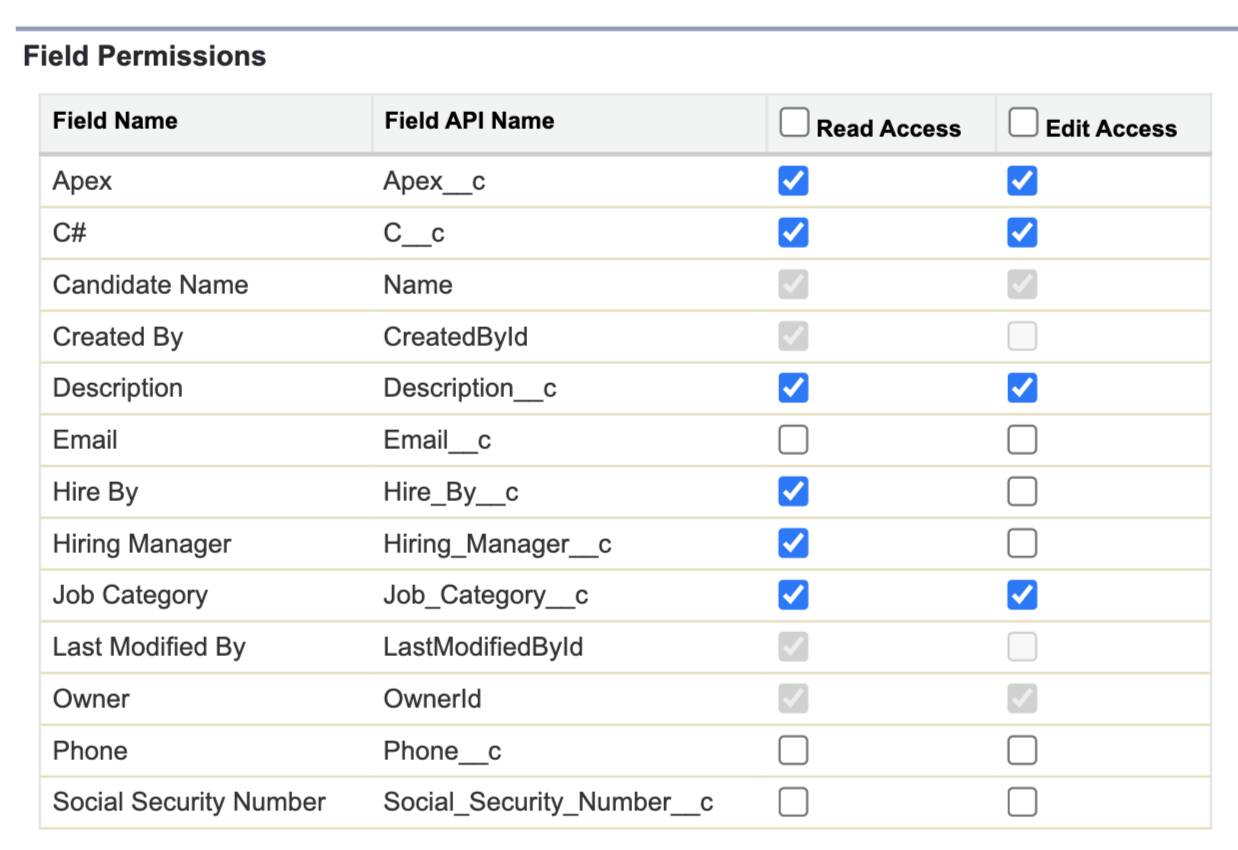
면접관이 Apex 및 C# 확인란의 값을 읽고 변경할 수 있도록 합니다. 그런 다음 해당 기술에 대한 후보의 명령을 결정할 때 해당 상자를 선택하거나 선택 취소할 수 있습니다. 채용 날짜 또는 채용 관리자의 이름을 변경하는 것을 방지했지만 해당 정보를 볼 수는 있게 합니다. 또한 이들은 후보의 SSN, 이메일 또는 전화번호를 볼 필요가 없으므로 해당 필드에 대한 읽기 또는 편집 액세스 권한을 부여하지 않습니다.
잘하셨어요! 이제 이 권한 집합을 권한 집합 그룹에 추가하거나 사용자에게 직접 할당할 수 있습니다.
여러 권한 집합에 대한 필드 권한 설정
여러 권한 집합에 대해 필드 권한을 업데이트하려면 어떻게 해야 할까요? 예를 들어 개체에 새 필드를 생성하고 해당 필드 권한을 관련된 권한 집합에서 활성화하고자 할 때가 있을 수 있습니다. 또는 기존 필드에 대한 액세스를 모든 권한 집합에서 업데이트하려는 경우도 있을 수 있습니다. 이렇게 많은 권한 집합을 개별적으로 수정하려면 시간이 오래 걸릴 수 있습니다. 대신 이러한 변경을 한 번에 수행할 수 있습니다.
- Setup(설정)의 Quick Find(빠른 찾기) 상자에서 User Management Settings(사용자 관리 설정)를 검색하고 선택합니다.
- 아직 활성화되지 않은 경우 Field-Level Security for Permission Sets during Field Creation(필드 생성 중 권한 집합의 필드 수준 보안)을 활성화합니다.
- Object Manager(개체 관리자)에서 Candidate(후보)를 선택합니다.
-
Fields & Relationships(필드 및 관계)를 클릭하고 Job Category(작업 범주)를 선택합니다.
-
Set Field-Level Security(필드 수준 보안 설정)를 클릭합니다.
- 사용 가능한 사용자 정의 권한 집합에 대해 필드 권한을 업데이트합니다. Permission sets with object permissions(개체 권한이 있는 권한 집합)를 선택하여 만들기, 읽기, 편집 또는 삭제 액세스 권한이 있는 권한 집합만 범주에 표시되도록 할 수 있습니다.
-
Save(저장)를 클릭합니다.
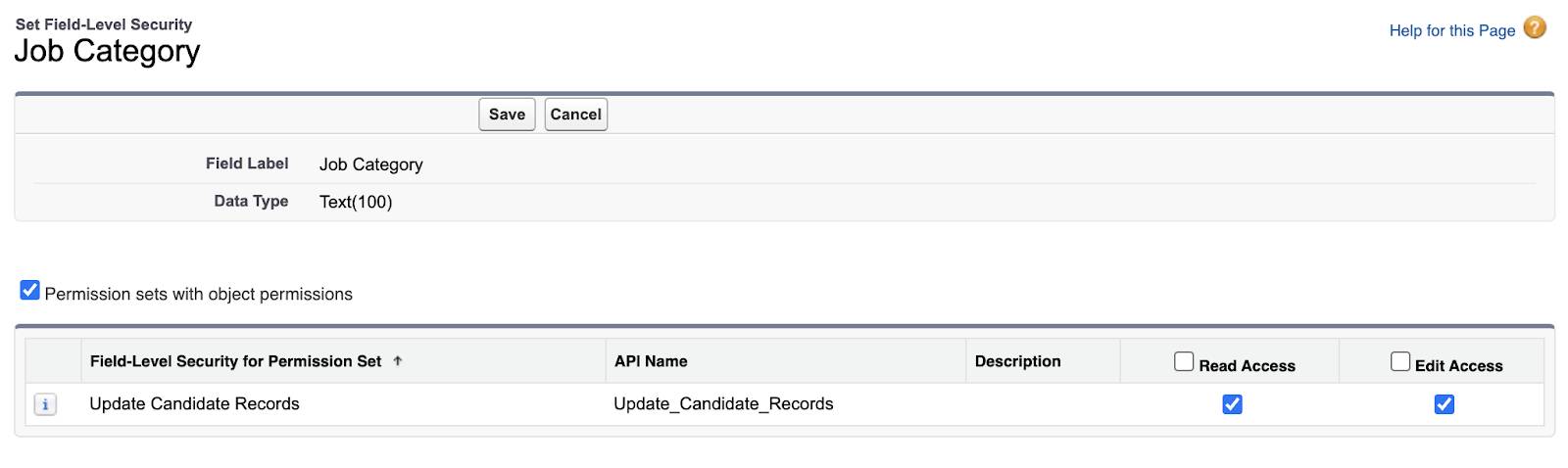
민감한 데이터에 대한 필드 수준 보안을 정의했습니다. 마지막으로 각 사용자가 액세스해야 하는 개별 레코드를 지정합니다. 세 가지 수준 모두에서 보안 제어를 결합하여 다양한 유형의 사용자의 요구 사항을 충족할 수 있을 만큼 충분히 유연한 매우 안전한 데이터 액세스 모델을 설정할 수 있습니다.
리소스
- Salesforce 도움말: 필드 권한
- Salesforce 도움말: 모든 권한 집합의 필드에 대한 필드 수준 보안 설정
- Salesforce 도움말: 권한 집합 및 프로필에서 필드 권한 설정
